 |
|
 |
Большой иврит-русский и русско-ивритский словарь д-ра Баруха Подольского (ИРИС), версия 4.0 О словаре
Новая, четвертая версия Большого иврит-русского и русско-ивритского словаря д-ра Баруха Подольского (ИРИС) - это не просто очередная версия в линейке обновлений словаря. Это качественно новый продукт, который отличается от всего того, что мы выпускали ранее. И вот почему.
Первое. Внесено рекордное количество изменений и дополнений в словарную базу. Никогда, ни в одной предыдущей версии словарная база не подвергалась такой кардинальной ревизии, никогда не вносилось так много дополнений, как в русско-ивритскую, так и в иврит-русскую часть словаря. Над этой базой д-р Барух Подольский работал, буквально, до своих самых последних дней. Этот словарь стал как бы профессиональным завещанием Баруха.
Второе. Добавился совершенно новый раздел – Транскрипция. Теперь впервые стало возможно набрать услышанное на иврите слово русскими буквами и получить как его правильное написание на иврите, так и перевод этого слова. Ну, скажем так, русских букв немножко не хватило, чтобы передать все звуки иврита, поэтому нам пришлось воспользоваться английской буквой h для передачи звучания буквы ивритского алфавита ה. Теперь, услышав незнакомое слово на иврите, нет необходимости гадать, как написать это слово (если, конечно же, пользователь не знает грамматику иврита в совершенстве). Можно просто набрать это слово так, как вы его услышали, в разделе «Транскрипция» новой четвертой версии Большого иврит-русского и русско-ивритского словаря.
Третье. И, наконец, самое приятное для всех наших пользователей. Словарь с этого момента и навсегда стал бесплатным. Больше вам никогда не придется платить денег за обновление этого словаря. И, если вы поменяете компьютер или полетит жесткий диск, или выйдет новая версия Windows, то вы всегда сможете установить на этот компьютер последнюю версию иврит-русского словаря ИРИС.
Несколько важных замечаний до того, как вы начнете устанавливать эту программу на свой компьютер.
- Внимательно познакомьтесь с пользовательской лицензией. Покойный д-р Подольский и коллектив разработчиков вложили много сил и энергии в разработку данного словаря, который мы предоставляем вам бесплатно, но это не означает, что мы предоставляем бесплатно базу данных нашего словаря, позволяем его дизассемблировать или вскрывать.
- Инструкция по инсталляции этого словаря проста и подробно изложена на нашем сайте. Все проблемы, которые у вас возникнут (если такие возникнут) в связи с инсталляцией этого словаря, следует задавать на нашем Форуме.
- Все вопросы по функционированию словаря, пожелания, замечания, предложения мы с удовольствием будем с вами обсуждать так же на страницах Форума на этом сайте.
- С выходом четвертой версии ИРИСа мы объявляем о прекращении поддержки всех предыдущих версий и настоятельно рекомендуем всем нашим пользователям установить у себя на компьютерах самую последнюю и совершенную версию ИРИСа.
- Несмотря на то, что мы остались без поддержки д-ра Баруха Подольского, и заменить этого замечательного лингвиста не может никто. Так вот, несмотря на это, мы обязуемся продолжать работу по исправлению, дополнению и улучшению нашего словаря. Мы благодарны всем участникам нашего Форума, которые уже внесли громадный вклад в появление этой финальной версии и мы не сомневаемся, что их вклад со временем будет только возрастать. Мы приглашаем всех, кто чувствует в себе достаточно сил и энтузиазма, принять участие в работе нашего Форума и способствовать развитию словаря.
Установка и регистрация словаря
Системные требования
Русско-ивритский словарь ИРИС 4.0 работает на компьютерах с операционными системами: Windows XP SP3 (как проверить *), Windows Vista, Windows 7 с установленным .NET Framework 3.5 SP1 или выше (как проверить **).
Установка русского языка и иврита обязательна.
Сгрузить и установить Microsoft .NET Framework 3.5 Service Pack 1 можно, например, отсюда.
Внимание! Без установки Microsoft .NET Framework 3.5 Service Pack 1 словарь работать не будет.
Установка словаря
Перед установкой словаря необходимо заполнить форму заказа на странице http://www.slovar.co.il/irisv4reg.php, после чего на указанный Вами почтовый ящик придет письмо с регистрационным номером и дальнейшими инструкциями по установке словаря. Обязательно используйте для установки программы Internet Explorer, а не другой браузер.
Для установки словаря не требуется чтобы устанавливающий пользователь обладал полномочиями администратора.
Регистрация словаря
После успешной установки словаря необходимо произвести регистрацию установленной копии. Для этого Вам необходимо запустить словарь через меню Программы->OLAN AT&S->IRIS 4.0. После первого запуска на экране появится форма регистрации. Необходимо ввести тот регистрационный номер, который был получен Вами ранее в письме, а также тот почтовый адрес, который был указан Вами при заполнении онлайн формы. *
* Примечание.
- Внимание! Для регистрации программы необходимо, чтобы Ваш компьютер был подключен к сети Интернет.
- Внимание! Количество регистраций программы ограничено, поэтому не рекомендуется делать полную перестановку программы без необходимости. При выходе новых версий обновление программы можно будет осуществить воспользовавшись разделом меню «Справка->Проверить наличие обновлений».
- Тот язык интерфейса, который был выбран в процессе установки, далее будет использоваться для работы с программой. Последующее изменение языка интерфейса можно будет произвести воспользовавшись разделом меню «Опции->Настройки»
Обновления
Разработчики периодически обновляют базу данных словаря, устраняют баги, расширяют функциональность словаря. Все обновления доступны для пользователей бесплатно, для этого достаточно в меню "Справка" выбрать опцию "Проверить наличие обновлений". Если появилась новая версия, то она будет загружена на компьтер пользователя автоматически. Следить за обновлениями можно по нашему форуму: http://www.slovar.co.il/forum/viewforum.php?f=32.
|
* Для того, чтоб узнать какая версия ServicePack Windows XP установлена на Вашем компьютере, нажмите правой кнопкой на иконку My Computer, которая находится на экране. В появившемся меню выберите Properties. Должна появиться примерно такая картинка:
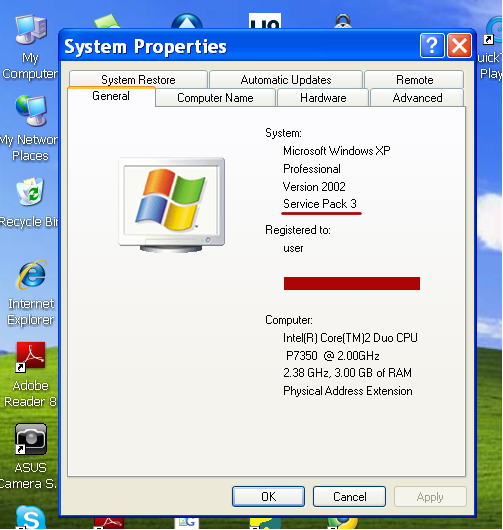
|
|
** Если Ваша операционная система – Windows XP, то для того, чтоб узнать какая версия .NET Framework установлена на Вашем компьютере надо зайти в Control Panel -> Add or Remove Programs. В появившемся списке надо найти соответствующую запись, как показано на картинке ниже. Если таковой не окажется, то надо устанавливать.
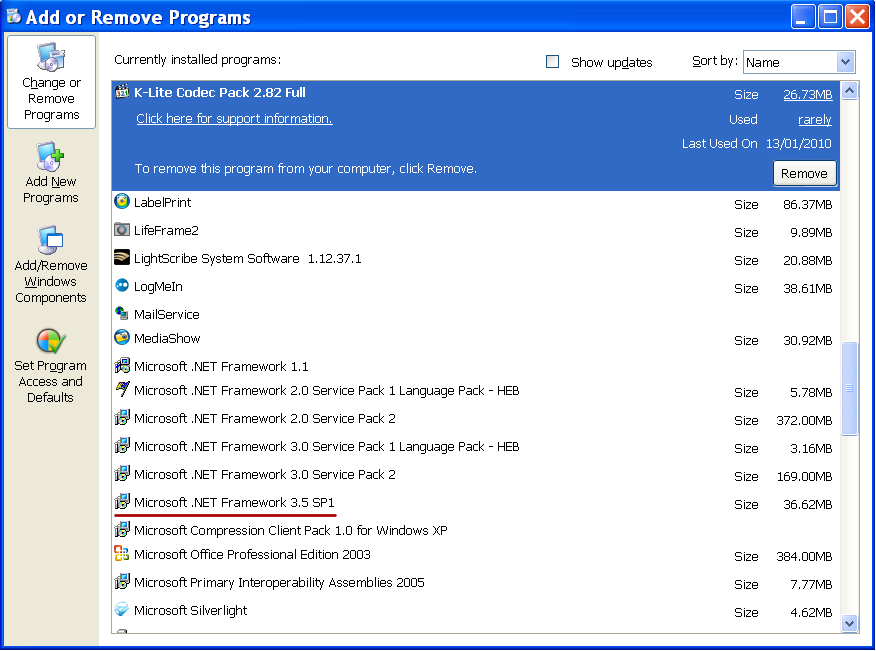
|
Перепечатка, переиздание или публикация материалов этого раздела в любом виде без разрешения администрации сайта запрещены.
|
 |